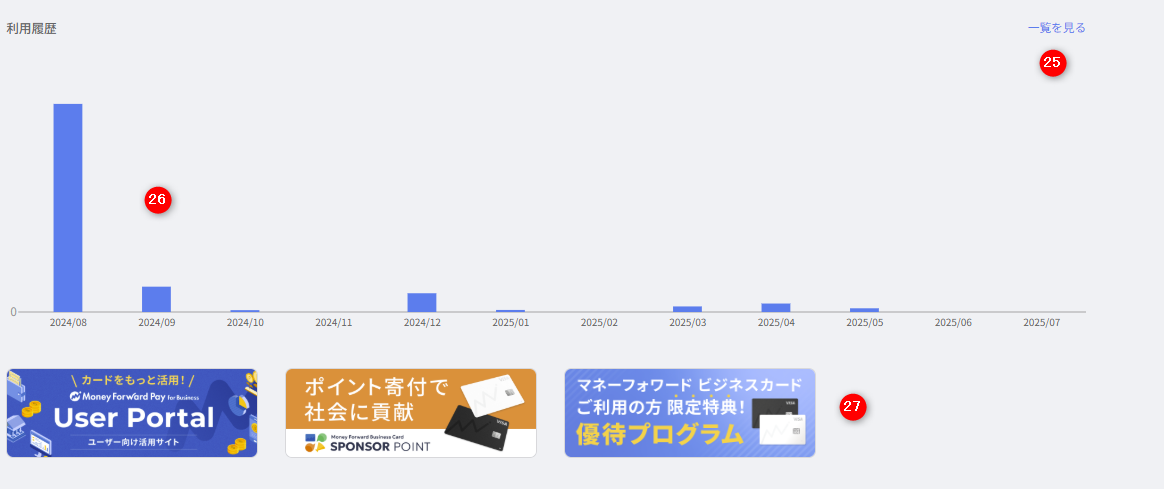概要
このガイドでは、「ホーム」画面の操作方法をご説明します。
「ホーム」画面では、残高や未清算金額を確認できます。
対象ページ
対象のお客さま
マネーフォワード Pay for Businessをご利用中のお客さま
目次
与信枠利用中の場合
与信枠利用中の事業者に表示される「ホーム」画面については、以下をご確認ください。

| 番号 | 項目名 | 項目の説明 |
|---|---|---|
| ① | サービス切り替えアイコン | クリックすると、マネーフォワード クラウドの他サービスへのリンクが表示されます。 |
| ② | マネーフォワード Pay for Business | クリックすると、「ホーム」画面に切り替わります。 |
| ③ | メガホンのアイコン | クリックすると、「新機能のお知らせ」を選択できます。 「新機能のお知らせ」をクリックすると、「新機能・サービス向上のお知らせ」が表示されます。 |
| ④ | 「?」のアイコン | クリックすると、「サポートサイト」や「お問い合わせ」を選択できます。 「サポートサイト」や「お問い合わせ」をクリックすると、サポートサイトやお問い合わせフォームが表示されます。 |
| ⑤ | 事業者名 | ログインしている事業者の事業者名が表示されます。 事業者名をクリックして「事業者切替」を選択すると、事業者切り替えの操作が行えます。 |
| ⑥ | ユーザー名 | ログインしているアカウントのユーザー名が表示されます。 ユーザー名をクリックすると、メールアドレスやパスワードの変更・通知設定・ログアウトができます。 |
| ⑦ | 「ホーム」メニュー | クリックすると、「ホーム」画面に切り替わります。 「ホーム」画面では、残高や利用可能額を確認できます。 残高の確認方法はこちらを、利用可能額の詳細はこちらをご確認ください。 |
| ⑧ | 「カード」メニュー | クリックすると、「カード」画面に切り替わります。 「カード」画面では、カードの発行や設定ができます。 カード発行や設定の詳細はこちらをご確認ください。 |
| ⑨ | 「利用明細」メニュー | クリックすると、「利用明細」画面に切り替わります。 「利用明細」画面では、利用明細を確認できます。 利用明細の詳細はこちらをご確認ください。 |
| ⑩ | 「引落額」メニュー | クリックすると、「引落額」画面に切り替わります。 「引落額」画面では、利用月の利用額や引落額を確認できます。 |
| ⑪ | 「ウォレット」メニュー | クリックすると、「ウォレット」画面に切り替わります。 「ウォレット」画面では、「入出金履歴」や「月別残高」を確認できます。 「入出金履歴」の詳細はこちらをご確認ください。 「月別残高」画面では、月ごとの入金合計・出金合計・ウォレット残高を確認できます。 |
| ⑫ | 「ユーザー」メニュー | クリックすると、「ユーザー」画面に切り替わります。 「ユーザー」画面では、登録ユーザーのメールアドレスやロールを確認できます。 |
| ⑬ | 「設定」メニュー | クリックすると、「事業者」「通知」「与信限度額」「カード送付先」「連携」メニューが表示されます。 各メニューをクリックすると画面が切り替わり、各種設定が可能です。 |
| ⑭ | 利用可能額 | 現在利用できる金額が表示されます。 「ウォレット残高 + 与信限度額 – 未清算金額」で算出されます。 詳細はこちらをご確認ください。 |
| ⑮ | 与信限度額 | 与信審査の結果に応じて与信限度額が表示されます。 詳細はこちらをご確認ください。 |
| ⑯ | 与信限度額の変更 | クリックすると、「変更申請」画面に切り替わります。 「変更申請」画面では、与信限度額の変更を申請できます。 詳細はこちらをご確認ください。 |
| ⑰ | ウォレット残高 | 現在のウォレット残高を確認できます。 詳細はこちらをご確認ください。 |
| ⑱ | 入金用口座の確認 | クリックすると、「入金用口座」画面でチャージ(入金)して利用する場合の入金用口座を確認できます。 チャージ方法の詳細はこちらをご確認ください。 |
| ⑲ | 月別残高 | クリックすると、「月別残高」画面に切り替わります。 「月別残高」画面では、月ごとの入金合計・出金合計・ウォレット残高を確認できます。 |
| ⑳ | 未清算金額 | 未清算金額の合計を確認できます。 |
| ㉑ | 未確定 | 請求が確定していない未清算金額が表示されます。 |
| ㉒ | 確定 | 引落用口座から引き落とされる予定の金額が表示されます。 「与信枠(あと払い)」機能を利用していない場合は表示されません。 |
| ㉓ | ポイント残高 | 現在のポイント残高を確認できます。 |
| ㉔ | ポイント振替 | クリックすると、「ポイント」画面に切り替わります。 「ポイント」画面では、ポイントを電子マネーに振り替えられます。 詳細はこちらをご確認ください。 |
| ㉕ | クーポン適用 | クリックすると、「クーポン適用」画面に切り替わります。 「クーポン適用」画面では、所有しているクーポンを適用できます。 詳細はこちらをご確認ください。 |
| 番号 | 項目名 | 項目の説明 |
|---|---|---|
| ㉖ | 一覧を見る | クリックすると、「利用履歴」画面に切り替わります。 「利用履歴」画面では、利用履歴を一覧で確認できます。 詳細はこちらをご確認ください。 |
| ㉗ | 利用履歴 | 利用履歴が縦棒グラフで表示されます。 |
| ㉘ | 各種案内 | 特典などの情報が表示されます。 |
与信枠を利用していない場合
与信枠を利用していない事業者に表示される「ホーム」画面については、以下をご確認ください。
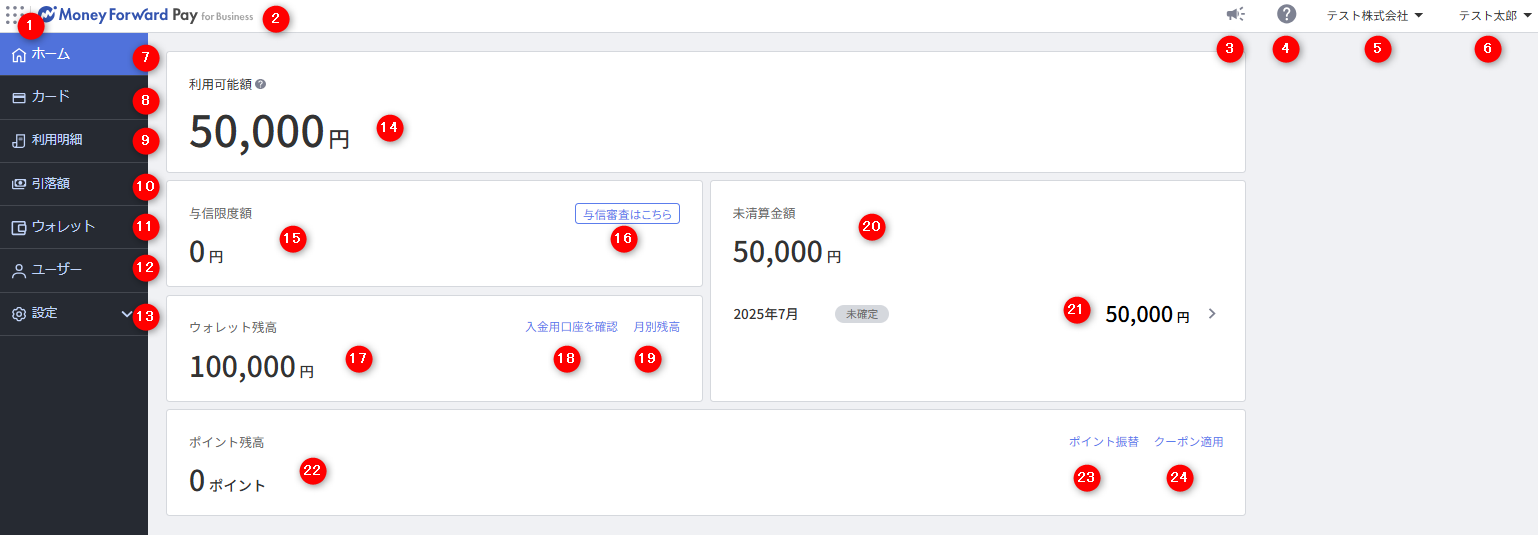
| 番号 | 項目名 | 項目の説明 |
|---|---|---|
| ① | サービス切り替えアイコン | クリックすると、マネーフォワード クラウドの他サービスへのリンクが表示されます。 |
| ② | マネーフォワード Pay for Business | クリックすると、「ホーム」画面に切り替わります。 |
| ③ | メガホンのアイコン | クリックすると、「新機能のお知らせ」を選択できます。 「新機能のお知らせ」をクリックすると、「新機能・サービス向上のお知らせ」が表示されます。 |
| ④ | 「?」のアイコン | クリックすると、「サポートサイト」や「お問い合わせ」を選択できます。 「サポートサイト」や「お問い合わせ」をクリックすると、サポートサイトやお問い合わせフォームが表示されます。 |
| ⑤ | 事業者名 | ログインしている事業者の事業者名が表示されます。 事業者名をクリックして「事業者切替」を選択すると、事業者切り替えの操作が行えます。 |
| ⑥ | ユーザー名 | ログインしているアカウントのユーザー名が表示されます。 ユーザー名をクリックすると、メールアドレスやパスワードの変更・通知設定・ログアウトができます。 |
| ⑦ | 「ホーム」メニュー | クリックすると、「ホーム」画面に切り替わります。 「ホーム」画面では、残高や利用可能額を確認できます。 残高の確認方法はこちらを、利用可能額の詳細はこちらをご確認ください。 |
| ⑧ | 「カード」メニュー | クリックすると、「カード」画面に切り替わります。 「カード」画面では、カードの発行や設定ができます。 カード発行や設定の詳細はこちらをご確認ください。 |
| ⑨ | 「利用明細」メニュー | クリックすると、「利用明細」画面に切り替わります。 「利用明細」画面では、利用明細を確認できます。 利用明細の詳細はこちらをご確認ください。 |
| ⑩ | 「引落額」メニュー | クリックすると、「引落額」画面に切り替わります。 「引落額」画面では、利用月の利用額や引落額を確認できます。 |
| ⑪ | 「ウォレット」メニュー | クリックすると、「ウォレット」画面に切り替わります。 「ウォレット」画面では、「入出金履歴」や「月別残高」を確認できます。 「入出金履歴」の詳細はこちらをご確認ください。 「月別残高」画面では、月ごとの入金合計・出金合計・ウォレット残高を確認できます。 |
| ⑫ | 「ユーザー」メニュー | クリックすると、「ユーザー」画面に切り替わります。 「ユーザー」画面では、登録ユーザーのメールアドレスやロールを確認できます。 |
| ⑬ | 「設定」メニュー | クリックすると、「事業者」「通知」「与信限度額」「カード送付先」「連携」メニューが表示されます。 各メニューをクリックすると画面が切り替わり、各種設定が可能です。 |
| ⑭ | 利用可能額 | 現在利用できる金額が表示されます。 「ウォレット残高 + 与信限度額 – 未清算金額」で算出されます 詳細はこちらをご確認ください。 |
| ⑮ | 与信限度額 | 与信審査の結果に応じて与信限度額が表示されます。 詳細はこちらをご確認ください。 |
| ⑯ | 与信審査はこちら | クリックすると、「与信審査」画面に切り替わります。 「与信審査」画面では、与信審査を行うことができます。 詳細はこちらをご確認ください。 |
| ⑰ | ウォレット残高 | 現在のウォレット残高を確認できます。 詳細はこちらをご確認ください。 |
| ⑱ | 入金用口座の確認 | クリックすると、「入金用口座」画面でチャージ(入金)して利用する場合の入金用口座を確認できます。 チャージ方法の詳細はこちらをご確認ください。 |
| ⑲ | 月別残高 | クリックすると、「月別残高」画面に切り替わります。 「月別残高」画面では、月ごとの入金合計・出金合計・ウォレット残高を確認できます。 |
| ⑳ | 未清算金額 | 未清算金額を確認できます。 |
| ㉑ | 未確定 | 請求が確定していない未清算金額が表示されます。 |
| ㉒ | ポイント残高 | 現在のポイント残高を確認できます。 |
| ㉓ | ポイント振替 | クリックすると、「ポイント」画面に切り替わります。 「ポイント」画面では、ポイントを電子マネーに振り替えられます。 詳細はこちらをご確認ください。 |
| ㉔ | クーポン適用 | クリックすると、「クーポン適用」画面に切り替わります。 「クーポン適用」画面では、所有しているクーポンを適用できます。 詳細はこちらをご確認ください。 |
| 番号 | 項目名 | 項目の説明 |
|---|---|---|
| ㉕ | 一覧を見る | クリックすると、「利用履歴」画面に切り替わります。 「利用履歴」画面では、利用履歴を一覧で確認できます。 詳細はこちらをご確認ください。 |
| ㉖ | 利用履歴 | 利用履歴が縦棒グラフで表示されます。 |
| ㉗ | 各種案内 | 特典などの情報が表示されます。 |
更新日:2025年10月16日
※本サポートサイトは、マネーフォワード クラウドの操作方法等の案内を目的としており、法律的またはその他アドバイスの提供を目的としたものではありません。当社は本サイトに記載している内容の正確性・妥当性の確保に努めておりますが、実際のご利用にあたっては、個別の事情を適宜専門家に相談するなど、ご自身の判断でご利用ください。
このページで、お客さまの疑問は解決しましたか?
評価をご入力いただき、ご協力ありがとうございました。
頂いた内容は、当サイトのコンテンツの内容改善のためにのみ使用いたします。